フリーで使えるDVD R DL対応のライティングツールも出そろったよ。
最近は片面二層の書き込み用DVDも、1枚500円程度まで値段が下がってきた。市販のビデオDVDや巨大データファイルのバックアップに、片面二層DVDを利用するのが少しずつ一般的になっているのだ。
ただ、書き込みに使うライティングソフトの中には、片面二層に対応していないものもある。新世代の定番ツールに乗り換えよう。まず、データファイルの書き込みは「AVS Disc Creator」。ライティングツールとしては一般的なインタフェースで、日本語化も可能。ほかのツールから乗り換えてもすぐに使えるはずだ。
DVDビデオの書き込みは、定番ツール「ImgBurn」でOK。ただ、二層DVDを「VIDEO_TS」形式で読み込んだ際には注意が必要。この形式のファイルをビデオDVDとして書き込む「構築」モードを利用しよう。
ただ、書き込みに使うライティングソフトの中には、片面二層に対応していないものもある。新世代の定番ツールに乗り換えよう。まず、データファイルの書き込みは「AVS Disc Creator」。ライティングツールとしては一般的なインタフェースで、日本語化も可能。ほかのツールから乗り換えてもすぐに使えるはずだ。
DVDビデオの書き込みは、定番ツール「ImgBurn」でOK。ただ、二層DVDを「VIDEO_TS」形式で読み込んだ際には注意が必要。この形式のファイルをビデオDVDとして書き込む「構築」モードを利用しよう。
 「AVS Disc Creator」をインストールし、日本語ランゲージァイルを解凍して中の「Language.xml」を「C:\Program Files\AVSMedia\DIscCreator」に上書きコピー
「AVS Disc Creator」をインストールし、日本語ランゲージァイルを解凍して中の「Language.xml」を「C:\Program Files\AVSMedia\DIscCreator」に上書きコピー
 「AVS Disc Creator」の使い方は簡単だ。焼きたいファイルを「ディスク」にドラッグ&ドロップして登録し、「書き込み」をクリック
「AVS Disc Creator」の使い方は簡単だ。焼きたいファイルを「ディスク」にドラッグ&ドロップして登録し、「書き込み」をクリック
 ディスクラベルや書き込み速度を選択し、2つのチェックを入れて「書き込み」で開始される
ディスクラベルや書き込み速度を選択し、2つのチェックを入れて「書き込み」で開始される
 ImgBurnをインストールし、さらに日本語化パッチを解凍して起動し日本語化を行う
ImgBurnをインストールし、さらに日本語化パッチを解凍して起動し日本語化を行う
 「VIDEO_TS」形式を二層DVDに焼く場合は、「モード」→「構築」をクリック
「VIDEO_TS」形式を二層DVDに焼く場合は、「モード」→「構築」をクリック
 「構築」モードに切り替わるので、フォルダ追加アイコンをクリックし、「VIDEO_TS」フォルダの1つ上のフォルダを選択する
「構築」モードに切り替わるので、フォルダ追加アイコンをクリックし、「VIDEO_TS」フォルダの1つ上のフォルダを選択する
 「ベリファイ」にチェックを入れ、「出力先」でDVDドライブを選択して書き込みボタンをクリック。「出力先」でファイル選択しかできない場合は、切り替えボタンでドライブを表示させよう
「ベリファイ」にチェックを入れ、「出力先」でDVDドライブを選択して書き込みボタンをクリック。「出力先」でファイル選択しかできない場合は、切り替えボタンでドライブを表示させよう

 全世界1,000万以上ダウンロード超え!水分補給サポートアプリ最新作『Plant Nanny 2 - 植物ナニー2』が11/1より日本先行配信開始中
全世界1,000万以上ダウンロード超え!水分補給サポートアプリ最新作『Plant Nanny 2 - 植物ナニー2』が11/1より日本先行配信開始中 たこ焼きの洞窟にかき氷の山!散歩を習慣化する惑星探索ゲーム『Walkr』がアップデート配信&6/28までアイテムセール開始!
たこ焼きの洞窟にかき氷の山!散歩を習慣化する惑星探索ゲーム『Walkr』がアップデート配信&6/28までアイテムセール開始! 【まとめ】仮想通貨ビットコインで国内・海外問わず自由に決済や買い物ができる販売サイトを立ち上げる
【まとめ】仮想通貨ビットコインで国内・海外問わず自由に決済や買い物ができる販売サイトを立ち上げる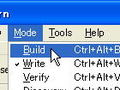 「ImgBurn2」が HDD内ファイル→ISO生成→書き込み に対応
「ImgBurn2」が HDD内ファイル→ISO生成→書き込み に対応 本や雑誌に書いてある通りにやってるのにポストに届くDVDがコピーできない。
本や雑誌に書いてある通りにやってるのにポストに届くDVDがコピーできない。 ぶっこぬいたブルーレイを焼いて忠実なコピーを作成
ぶっこぬいたブルーレイを焼いて忠実なコピーを作成 地デジバックアップ編:バックアップの環境を整えよう
地デジバックアップ編:バックアップの環境を整えよう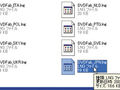 DVDをバックアップしようとしたらI Oエラーが出たけど、どうすればいい?
DVDをバックアップしようとしたらI Oエラーが出たけど、どうすればいい?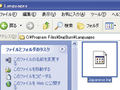 自分で焼いたDVDが家電プレイヤーで再生されない。
自分で焼いたDVDが家電プレイヤーで再生されない。
